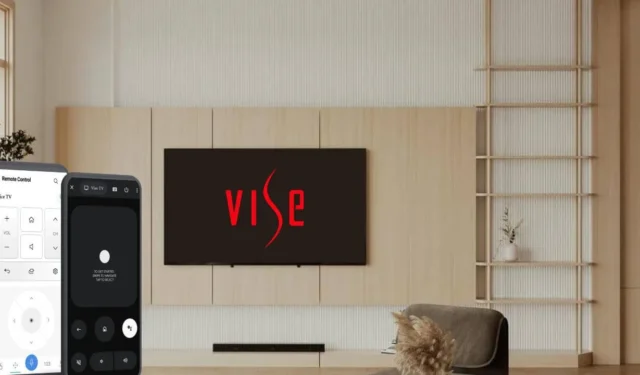
Hvis din Vise TV-fjernbetjening ved et uheld går i stykker, kan du downloade fjernbetjeningsappen på din mobil og bruge den til at styre den. Vise TV’er kører med operativsystemer som Google TV, Android TV og webOS. Så du skal bruge en unik fjernbetjeningsapp til at styre den i henhold til Vise TV-modellen. Denne artikel beskriver, hvilke fjernapps du kan bruge til at betjene Vise-tv’er uden en fjernbetjening.
Styr Vise Android eller Google TV ved hjælp af Google TV-appen
Google TV-appen fungerer via trådløse signaler. Derfor skal du parre Vise Smart TV til samme WiFi som din iPhone eller Android.
1. Åbn standard app-butikken på din smartphone, og installer Google TV-appen. Nogle Android-smartphones har Google TV-appen forudinstalleret, som kan åbnes direkte fra meddelelsespanelet.
2. Kør Google TV- appen, og accepter appens vilkår og politikker.
3. Flyt til appens startskærm, og tryk på ikonet Fjernbetjening eller Forbind .
4. Google TV-appen begynder at scanne efter enheder i nærheden.
5. Vælg dit Vise TV fra listen. Som følge heraf vises en kode på din tv-skærm.
6. Indtast koden på appen, og tryk på knappen Par .

7. Dit Vise TV er nu parret med Google TV-appen. Kort efter vises fjernbetjeningens layout. Ved hjælp af ikonerne kan du betjene dit Vise TV.
Styr Vise WebOS TV ved hjælp af LG ThinQ-appen
Til Vise-tv’er, der kører på webOS, er LG ThinQ den passende app. Da appen fungerer med WiFi, skal du forbinde dit Vise TV og smartphone til samme WiFi.
1. Hent LG ThinQ -appen på din Android eller iPhone.
2. Kør LG ThinQ -appen, og start startskærmen.
3. Tryk på ikonet Tilføj en enhed , og klik på Vælg enhed .
4. Vælg TV under produktkategorien, og vælg dit Vise TV-navn fra listen.
5. Dette resulterer i, at en kode vises på din Vise TV-skærm.
6. Indtast koden på appen ved hjælp af de numeriske taster.
7. LG ThinQ-appen vil parres med dit Vise webOS TV. Gå tilbage til appens startskærm, og du vil se dit Vise TV-navn der.

8. Klik på den, og en fjerngrænseflade åbnes. Brug ikonerne på fjernbetjeningen til at styre dine Vise webOS TV-funktioner.
Styr Vise Non Smart TV ved hjælp af IR Remote Apps
Hvis du har et Vise ikke-smart-tv, så bør du prøve den infrarød-baserede fjernbetjeningsapp. Sørg for, at du har en Android-telefon med en IR-blaster. Hvis det er tilfældet, skal du køre fjernbetjeningsappen og vælge fanen TV-model/fjernbetjening. Peg smartphonen mod dit Vise-tv, og tryk på tænd/sluk -knappen. Som et resultat vil dit Vise TV slukke.
Dette indikerer, at fjernparringen er vellykket. På samme måde skal du trykke på tænd/sluk- knappen for at tænde Vise TV. Når dit TV er tændt, skal du bruge de kontrollerende ikoner på appen til at administrere dine Vise TV-funktioner.
Se listen nedenfor, hvis du er i tvivl om at vælge den passende IR-fjernbetjeningsapp til dit Vise TV.
- IR-fjernbetjening – TV-fjernbetjening til alle
- Fjernbetjening til TV – Alt TV
- Universal TV fjernbetjening




Skriv et svar